Es gibt eine Funktion auf iOS, die Sie verwenden sollten – oder die Sie zumindest kennen sollten. Es heißt Sprachsteuerung. Und obwohl es relativ wenig verwendet wird, ist es möglicherweise nur eine der leistungsstärksten Funktionen, die seit einiger Zeit zu iOS hinzugefügt wurden. Hier ist, was Sie über die Sprachsteuerung wissen sollten und wie Sie sie verwenden.
Inhalt
- Verwandt:
- Was ist Sprachsteuerung?
- So kann die Sprachsteuerung verwendet werden
-
Ein paar coole benutzerdefinierte Befehle zum Ausprobieren
- Spotify-Podcasts
- „OK, Google“ auf dem iPhone?
-
Einige zusätzliche Tipps
- Zusammenhängende Posts:
Verwandt:
- Siri kündigt Ihre Nachrichten nicht auf Ihren AirPods oder Beats an? Wie repariert man
- Wo sind die Einstellungen für die Barrierefreiheit in iOS 13 und iPadOS? Wir haben es gefunden und mehr!
- 15 neue Funktionen in iOS 13.2, die Sie interessieren sollten
- Apples neue sprachbasierte Sicherheitsfunktion
Was ist Sprachsteuerung?
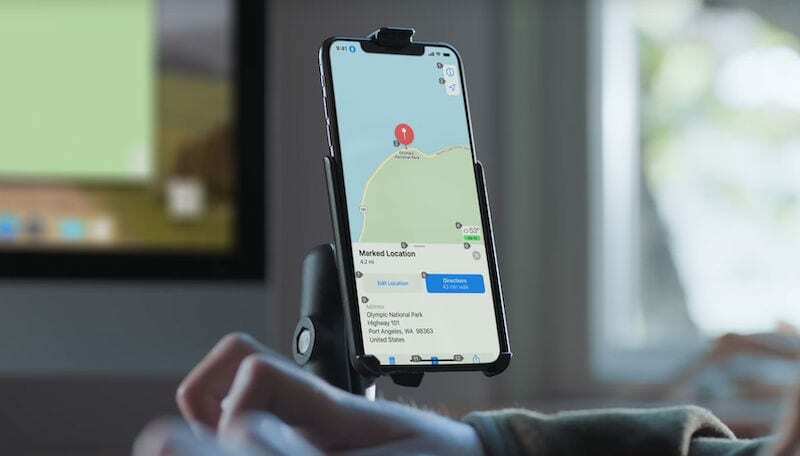
Kurz gesagt, die Sprachsteuerung ist eine Eingabehilfefunktion, mit der Benutzer ihre Geräte nur mit ihrer Stimme steuern können. Das ist eine erstaunliche Funktion zur Barrierefreiheit. Aber es kann auch von jedem iPhone-Benutzer mit großer Wirkung verwendet werden.
Mit dieser Funktion können Sie durch die Benutzeroberfläche navigieren, ohne Ihr Gerät zu berühren. Sie können aber auch benutzerdefinierte Befehle einrichten, mit denen Sie noch viel mehr tun können.
Du kannst die Sprachsteuerung ganz einfach mit Siri aktivieren oder deaktivieren (Hey Siri, schalte die Sprachsteuerung ein). Aber zuerst muss es eingerichtet werden.
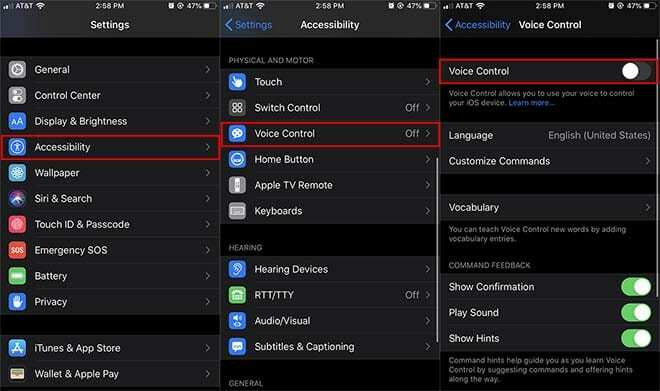
- Öffnen Sie die Einstellungen-App.
- Gehen Sie zu Barrierefreiheit.
- Tippen Sie auf Sprachsteuerung.
- Tippen Sie auf den Schalter neben Sprachsteuerung.
Das wars so ziemlich. Ihr iPhone muss Dateien im Wert von etwa 350 MB herunterladen, damit die Sprachsteuerung funktioniert. Standardmäßig werden diese Dateien nur über Wi-Fi heruntergeladen – nur etwas, das Sie beachten sollten.
Sobald es eingerichtet ist, können Sie die Sprachsteuerung über die Einstellungen-App aktivieren. Aber der einfachste Weg, es zu aktivieren, besteht darin, Siri einfach zu fragen.
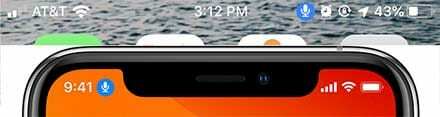
Wenn die Sprachsteuerung aktiviert ist, sehen Sie in der oberen Statusleiste Ihres iOS-Geräts ein kleines blaues Mikrofonsymbol. Möglicherweise sehen Sie auch Feedback-Dialogfelder, wenn ein Befehl ausgeführt wird, oder das Mikrofonsymbol wird rot, wenn ein Befehl aufgezeichnet wird (auf den wir später eingehen werden).
- So arbeiten Sie mit Sprachnotizen auf Ihrer Apple Watch
Es ist erwähnenswert, dass die Sprachsteuerung überhaupt nicht an Siri gebunden ist. Wenn die Funktion aktiviert ist und das blaue Mikrofon vorhanden ist, müssen Sie nicht Hey Siri sagen, um sie zu verwenden oder einen Befehl voranzustellen.
So kann die Sprachsteuerung verwendet werden
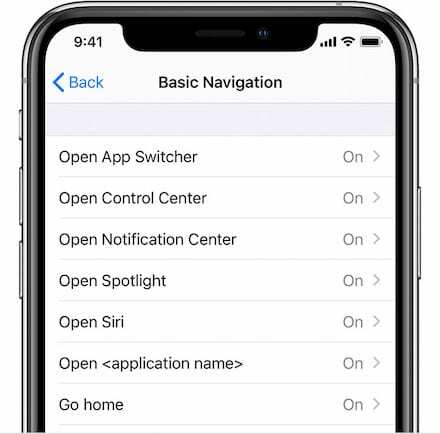
Auch ohne zusätzliche Einrichtung kann die Sprachsteuerung verwendet werden, um verschiedene Funktionen auf Ihrem iPhone zu navigieren, ohne auch nur einen Finger darauf zu legen.
Das kann praktisch sein, wenn Sie die Benutzeroberfläche umgehen müssen, Ihre Hände jedoch derzeit nicht verwenden können. Mussten Sie jemals etwas auf Ihrem iPhone tun, während Sie Ihr Geschirr spülen oder ein Kind halten?
Es ist unglaublich intuitiv – sprechen Sie einfach den Befehl, den die Sprachsteuerung ausführen soll, und sie wird ausgeführt. (Dies funktioniert auch von jedem Bildschirm und innerhalb von nativen oder Drittanbieter-Apps.) Zum Beispiel:
- Sie können auf dem Startbildschirm navigieren, indem Sie „Nach rechts wischen“ oder „Nach links wischen“ sagen.
- Öffnen Sie eine beliebige App oder Systemfunktion, indem Sie „Öffnen (Funktion/App)“ sagen. Einige Beispiele sind Open Facebook oder Open Control Center.
- Möchten Sie eine App verlassen? Sagen Sie einfach Zurück, um zum Startbildschirm zu gelangen.
- Sie können Ihr iPhone oder das Web auch ganz einfach nach bestimmten Dingen durchsuchen, indem Sie „Suchen nach (Phrase)“ bzw. „Suche nach Wortgruppe“ verwenden.
Der beste Weg, um sich mit der Leistungsfähigkeit der sofort einsatzbereiten Sprachsteuerung vertraut zu machen, besteht darin, zu zu navigieren Einstellungen —> Eingabehilfen —> Sprachsteuerung —> Befehle anpassen.
Dadurch erhalten Sie die vollständige Liste der Sprachbefehle, die Sie mit der Sprachsteuerung erteilen können.
Aber im selben Menü gibt es auch die Möglichkeit, benutzerdefinierte Befehle einzurichten. Das ist wohl die leistungsstärkste Funktion der Sprachsteuerung.
Ein paar coole benutzerdefinierte Befehle zum Ausprobieren
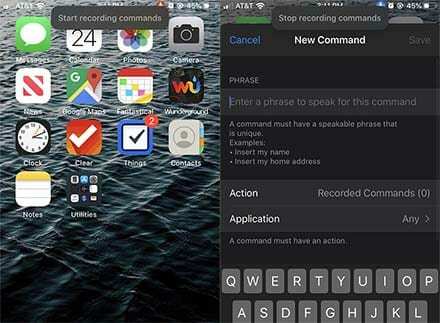
Die Sprachsteuerung ist am leistungsstärksten, wenn Sie zwei einfache Befehle verwenden: „Befehle zur Aufnahme starten“ und „Befehle zur Aufnahme stoppen“.
Mit diesen können Sie die Funktion so anpassen, dass Sie fast alles tun können, was Sie per Sprache möchten. Es ist Siri Shortcuts sehr ähnlich. Die Möglichkeiten sind ziemlich groß und es wäre unmöglich, sie hier alle im Detail abzudecken. Die einzige wirkliche Grenze ist Ihre Vorstellungskraft.
Das Aufnehmen neuer Sprachsteuerungsbefehle ist ziemlich einfach. Alles, was Sie tun müssen, ist "Aufzeichnungsbefehle starten" zu sagen, wenn die Funktion aktiviert ist. Verwenden Sie dann Sprachbefehle, um durch bestimmte Funktionen zu navigieren.
Um Sie jedoch mit den Möglichkeiten für leistungsstarke Sprachsteuerungsfunktionen vertraut zu machen, finden Sie hier ein paar coole Sprach-„Shortcuts“, die Sie ausprobieren können.
Spotify-Podcasts
Spotify hat in seinem neuesten iOS-Update möglicherweise Siri-Unterstützung hinzugefügt, aber es gibt tiefe Befehle, auf die Sie mit der Sprachsteuerungsfunktion zugreifen können.
- 14 Tipps und Tricks für die Spotify iOS-App
Angenommen, Sie möchten schnell auf den Podcast-Bildschirm in Spotify zugreifen, ohne zu mehreren Registerkarten navigieren zu müssen. So geht's mit der Sprachsteuerung.
- Stellen Sie sicher, dass die Sprachsteuerung aktiviert ist – „Hey Siri, schalte die Sprachsteuerung ein.“
- Sagen Sie „Aufzeichnungsbefehle starten“.
- Sagen Sie „Spotify öffnen“.
- Sagen Sie jetzt "Tippen Sie auf Ihre Bibliothek".
- Sagen Sie abschließend „Tippen Sie auf Podcasts“.
- Als letzten optionalen Schritt können Sie „Tap on Play“ sagen, um den letzten gewünschten Titel abzuspielen.
- Sagen Sie „Aufzeichnung von Befehlen stoppen“.
- Sie sollten ein Popup-Menü sehen, in dem Sie Ihren Befehl benennen können. Dieser Satz ist eigentlich der Auslöser, also geben Sie Spotify Podcasts ein.
Jetzt müssen Sie nur noch „Spotify Podcasts“ sagen und die Sprachsteuerung bringt Sie sofort mit allen Sendungen, die Sie abonniert haben, auf den Bildschirm.
Dies ist nur ein Beispiel, und Sie können sich wahrscheinlich andere Möglichkeiten vorstellen, ähnliche Funktionen in Ihren Lieblingsmusik- oder Streaming-Apps zu implementieren.
„OK, Google“ auf dem iPhone?
Google Assistant ist wahrscheinlich einer der intelligentesten und leistungsfähigsten digitalen Assistenten auf dem Markt. Als iPhone-Benutzer ist die Verwendung jedoch nicht sehr intuitiv.
- 11 Google Maps iPhone App-Tipps, die Sie nicht kennen
Aber mit Sprachsteuerung kann es sein. Alles was Sie tun müssen, ist die Google Assistant App aus dem App Store herunterzuladen und diesen Befehl per Sprache aufzuzeichnen.
- Stellen Sie sicher, dass die Sprachsteuerung aktiviert ist – „Hey Siri, schalte die Sprachsteuerung ein.“
- Sagen Sie „Aufzeichnungsbefehle starten“.
- Sagen Sie jetzt "Assistent öffnen".
- Sagen Sie abschließend „Tippen Sie auf das Mikrofon“.
- Sagen Sie „Aufzeichnung von Befehlen stoppen“.
- Sie sollten ein Popup-Menü sehen, in dem Sie Ihren Befehl benennen können. Dieser Satz ist eigentlich der Auslöser, also geben Sie OK, Google ein.
Das ist es. Solange die Sprachsteuerung aktiviert ist, können Sie jetzt „OK, Google“ sagen und Sie gelangen sofort zum Eingabemenü der Google Assistant-App – dort können Sie Ihre Frage sprechen.
Sie können mit Alexa auch etwas sehr Ähnliches tun, solange Sie die Amazon Alexa iOS-App haben. Dies ist besonders praktisch, wenn Sie Alexa-fähige Geräte bequem per Sprache von Ihrem iPhone aus fernsteuern möchten.
Sie können auch verwenden Sprachsteuerung auf Ihrem Mac mit macOS Catalina.
Einige zusätzliche Tipps
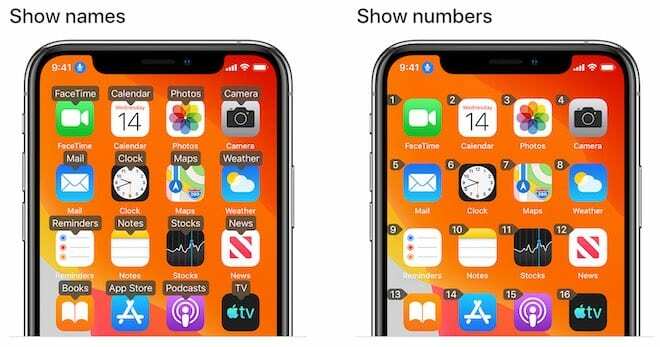
Wie Sie sehen, ist die Sprachsteuerung gleichzeitig einfach zu erlernen, aber auch unglaublich leistungsstark. Hier sind ein paar Tipps, die Ihnen den Einstieg erleichtern.
- Wenn Sie eine kurze Auffrischung der Sprachsteuerungsbefehle wünschen, sagen Sie einfach "Befehle anzeigen", wenn die Funktion aktiviert ist.
- Kann die Sprachsteuerung beim Aufzeichnen von Befehlen nicht auf eine bestimmte Schaltfläche oder ein UI-Element tippen? Sagen Sie einfach „Namen anzeigen“ oder „Nummern anzeigen“. Sagen Sie den Namen oder die Nummer neben dem UI-Element.
- Sie können die Sprachsteuerung so einstellen, dass sie einen Gong abspielt, wenn sie einen Befehl akzeptiert – was als eine Art Feedback nützlich sein kann, wenn Sie sich an die Funktion gewöhnen.
- Sie möchten die Sprachsteuerung mit Siri nicht aktivieren? Sie können es tatsächlich einem dreimaligen Tippen auf die Home- oder Power-Taste zuweisen. Navigieren Sie einfach zu Einstellungen -> Eingabehilfen -> Tastenkombination für Eingabehilfen und wählen Sie Sprachsteuerung aus der Liste aus.
- Schalten Sie die Sprachsteuerung ein, wenn Sie Auto fahren oder den Abwasch machen, um ganz einfach Apps zu öffnen – wie „Spotify öffnen“ oder „Google Maps öffnen“.
- Wenn Sie ein iPhone mit Face ID haben, können Sie die Sprachsteuerung auf „Achtung bewusst“ einstellen. Auf diese Weise akzeptiert es nur Sprachbefehle, wenn Sie aktiv auf Ihr Gerät schauen.
Jetzt sind Sie an der Reihe, die Sprachsteuerungsfunktion auf Ihrem iPhone zum Laufen zu bringen. Probieren Sie es aus und lassen Sie es uns wissen, wenn Sie weitere coole Tipps und Tricks finden.

Mike ist ein freiberuflicher Journalist aus San Diego, Kalifornien.
Während er sich hauptsächlich mit Apple und Verbrauchertechnologie befasst, hat er in der Vergangenheit Erfahrung mit dem Schreiben über öffentliche Sicherheit, Kommunalverwaltung und Bildung für eine Vielzahl von Publikationen.
Er hat im Journalismus einige Hüte getragen, darunter Schriftsteller, Redakteur und Nachrichtendesigner.